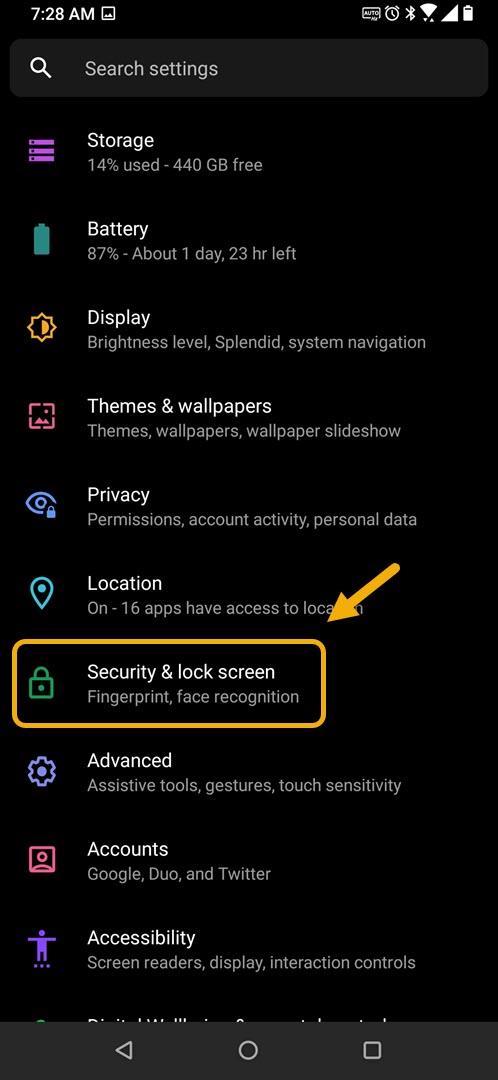ROG Phone 3의 지문 잠금 해제 애니메이션은 지문 및 잠금 해제 화면 설정에서 변경할 수 있습니다. Crystal, Halo, Lightning 또는 None과 같은 다양한 디자인 중에서 선택할 수 있습니다. 지문을 사용하여 휴대 전화를 잠금 해제하면 선택한 애니메이션이 표시됩니다.
Asus ROG Phone 3은 올해 출시 될 가장 강력한 Android 스마트 폰 모델 중 하나입니다. 강력한 Snapdragon 865+ 칩, 16GB RAM, 144Hz 재생률 AMOLED 화면, 6000mAh 배터리 등 좋아하는 게임을 즐기는 방식을 향상시킬 수있는 여러 기능을 갖춘 게임용으로 특별히 설계되었습니다. 게임용 전화를 찾고 있다면이 모델로 잘못 갈 수 없습니다.
Asus ROG Phone 3에서 지문 애니메이션 설정
지문을 사용하여 스마트 폰 잠금을 해제하는 것이 지루한 경험이라고 누가 말합니까? 이 모델을 사용하면 화면 디스플레이에서 애니메이션 잠금을 해제 할 수 있습니다. 이것은 어떤 식 으로든 기기의 성능이나 보안을 향상 시키지는 않지만 친구에게 보여줄 수있는 상쾌한 눈 사탕입니다.
휴대폰의 지문 잠금 해제 애니메이션 변경
Crystal, Halo, Lightning 애니메이션 중에서 선택하거나 다음 단계에 따라 애니메이션을 표시하지 않도록 선택할 수 있습니다.
소요 시간: 2 분.
애니메이션 잠금 해제
- 설정을 탭하십시오.
홈 화면에서 위로 스 와이프 한 다음 설정 아이콘을 탭하면됩니다.

- 보안 및 잠금 화면을 탭하세요.
여기에서 지문 및 얼굴 인식 설정에 액세스 할 수 있습니다.

- 지문을 탭하세요 (휴대 전화를 잠금 해제하라는 메시지가 표시됩니다).
여기에서 휴대폰 지문 보안 설정에 액세스 할 수 있습니다.

- 애니메이션 잠금 해제를 누릅니다.
여기에서 원하는 애니메이션을 선택할 수 있습니다.

- 원하는 애니메이션을 선택한 다음 적용을 클릭하십시오.
휴대 전화를 잠금 해제 할 때 재생하도록 선택한 애니메이션을 설정합니다.

위에 나열된 단계를 수행하면 ROG Phone 3의 지문 잠금 해제 애니메이션을 성공적으로 변경합니다.
더 많은 문제 해결 비디오를 보려면 androidhow Youtube 채널을 방문하십시오.